Los deepfakes son igualmente divertidos y aterradores en su potencial, pero dejando de lado el impacto social de la falsedad de los vídeos difíciles de detectar, se pueden utilizar los deepfakes para todo tipo de proyectos tontos e incluso nostálgicos.
Si estás interesado en hacer tus propios deepfakes, el proceso puede ser bastante complicado, ya que los mejores requieren hardware de alta potencia y un largo proceso de iteración y ajustes.
Sin embargo, si quieres aprender cómo hacer un deepfake fácilmente, existe una herramienta versátil que puede simplificar el proceso.
Crea un deepfake con SwapFace
Existen varias aplicaciones móviles que pueden intercambiar tu rostro en diferentes GIF y memes, pero si quieres colocar tu rostro o cualquier rostro en un vídeo existente, como una escena de película o televisión, SwapFace es la aplicación gratuita más rápida y fácil para el trabajo.
Necesitarás una computadora relativamente potente para ejecutarla correctamente. Los desarrolladores sugieren una tarjeta gráfica Nvidia RTX 2070 o mejor. Puedes ejecutar la aplicación con menos potencia, pero los tiempos de renderizado serán mucho más largos.
Paso 1: Descarga la aplicación SwapFace desde el sitio web e instálala como lo harías con cualquier otra aplicación.
Paso 2: Ejecuta la aplicación y crea una cuenta. Cuando llegue el correo de verificación, verifica y accede a tu cuenta.
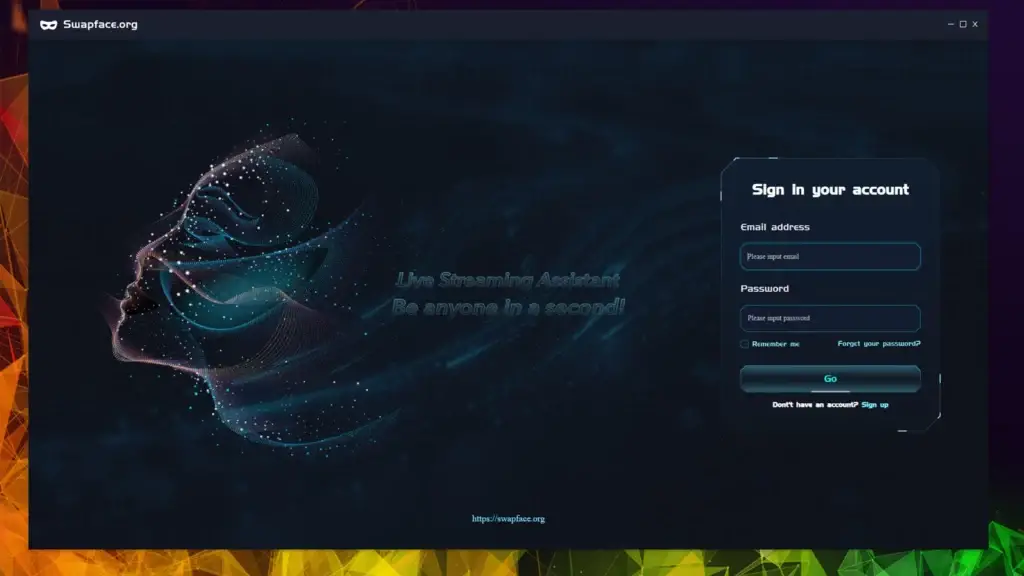
Paso 3: FaceSwap tiene una serie de opciones para intercambiar rostros durante una transmisión en vivo utilizando tu cámara web, así como imágenes estáticas. Sin embargo, si quieres hacer fácilmente un vídeo deepfake, debes seleccionar «Video Faceswap».
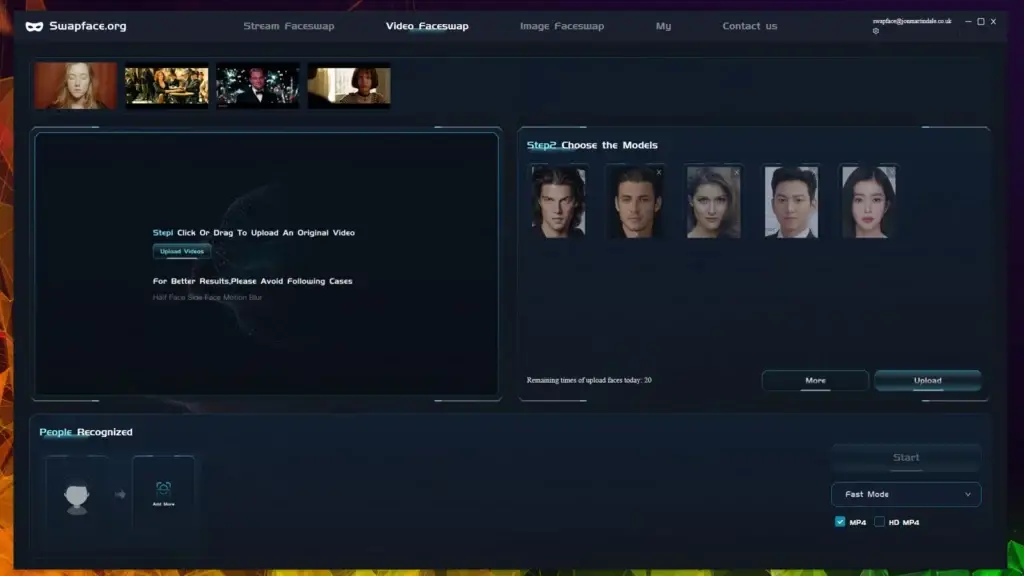
Paso 4: Puedes usar tu propio video arrastrándolo y soltándolo en la ventana correspondiente, pero para este ejemplo, vamos a utilizar uno de los videos de muestra incorporados: la icónica escena en la que Leonardo DiCaprio brinda con Toby Maguire en El Gran Gatsby. Si quieres hacer lo mismo, selecciónalo en la barra superior de los videos disponibles.
Paso 5: A continuación, puedes elegir uno de los rostros disponibles en el modelo o subir el tuyo propio. Hemos subido una restauración en 4K del icónico troll Rick Astley de su videoclip «Never Gonna' Give You Up».
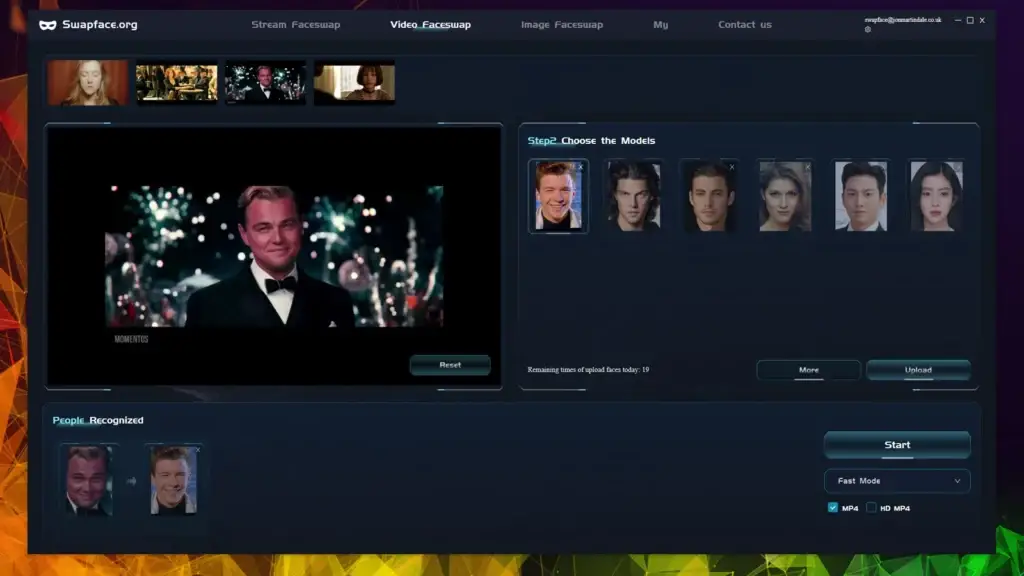
Paso 6: En el panel inferior de la ventana, selecciona a quién deseas reemplazar y con quién.
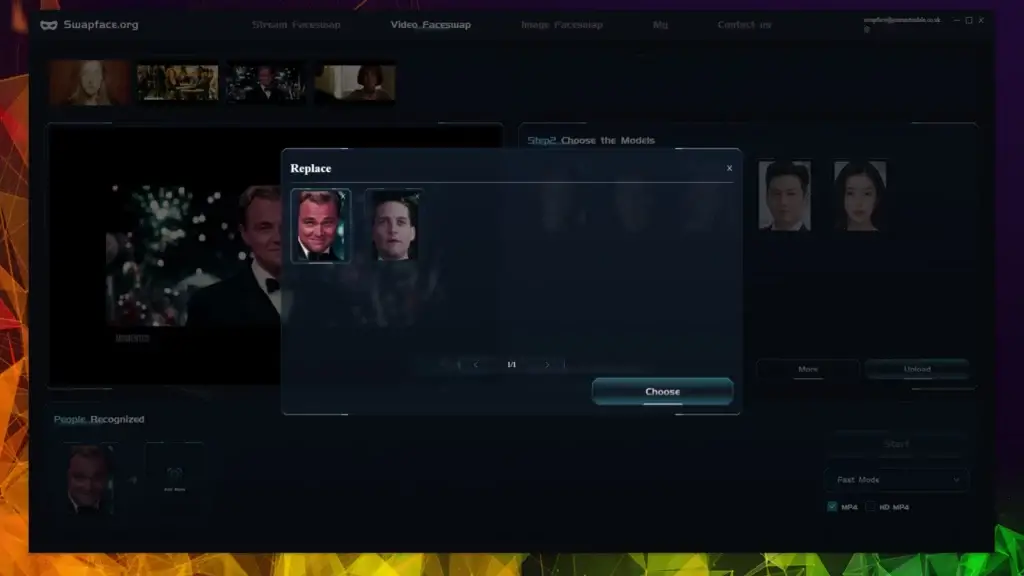
Paso 7: Selecciona Modo Rápido o Modo Pro. El Modo Pro ofrece una deepfake de mejor calidad, pero requiere las últimas generaciones de GPU para funcionar; SwapFace recomienda al menos una tarjeta gráfica RTX 30.
Paso 8: Selecciona Iniciar y espera a que se renderice el deepfake. Una vez completado, aparecerá un nuevo panel que te dará acceso rápido a la ubicación del video. Selecciona Abrir para ir directamente allí.
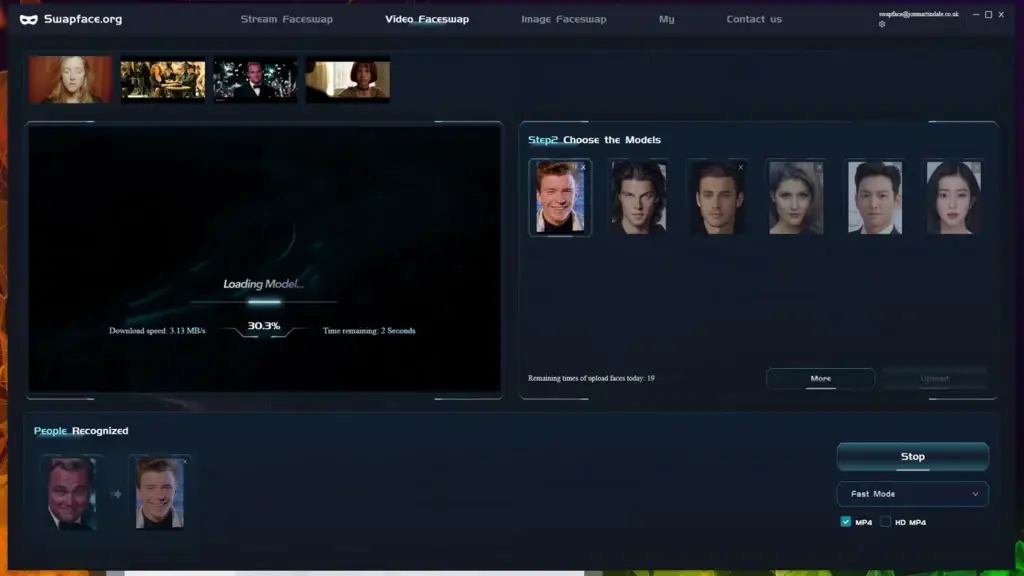
Ahora deberías tener un deepfake de la persona que has colocado en el video. Los resultados no son tan convincentes como los que se ven en algunos de los deepfakes más realistas disponibles, aunque SwapFace afirma que esto está diseñado así para evitar que la herramienta sea utilizada con fines maliciosos.
Si estás interesado en crear deepfakes más realistas o no te importa pagar por ayuda adicional para hacerlo, te sugiero que busques DeepFaceLab.


